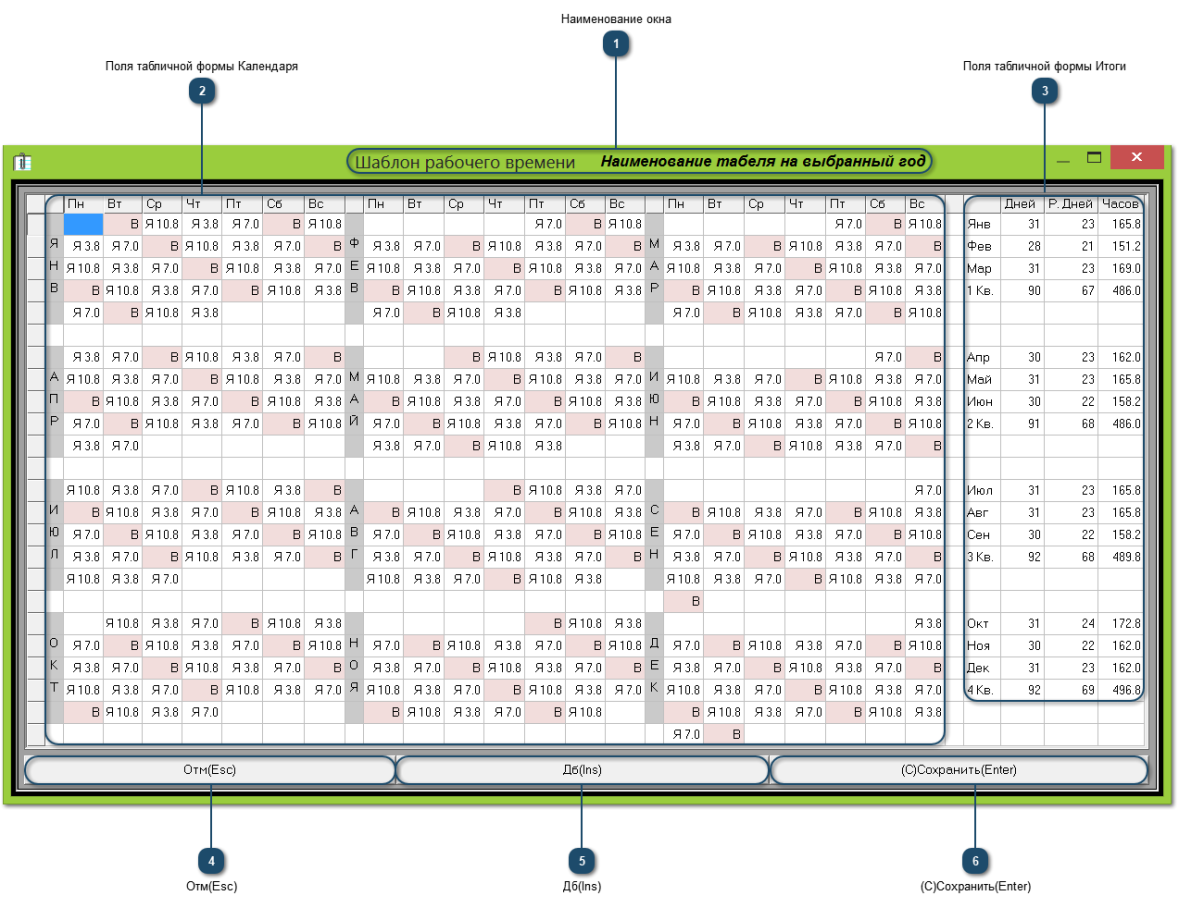НСИ → Рабочее время → Шаблоны → Шаблон рабочего времени
Планшет Шаблон рабочего времени формируется исключительно для выбранного года. В рамках выбранного года следует формировать шаблоны для всех смен, в том числе и для ежедневного режима работы подразделений предприятий.
Планшет отображается в виде таблицы (табель-календарь), в котором указывается год с соответствующим ему перечнем дат, дней недели, месяцев. Также рассчитываются итоги количества дней и часов по месяцам и кварталам после его оформления.
Изначально табель-календарь отображается незаполненным.
Заполнить пустую форму шаблона рабочего времени информационная система «Авиабит» позволяет различными вариантами:
-
вручную, добавляя в форму шаблона нормативное время вручную;
-
автоматически с помощью автоматизированного процесса формирования шаблона.
В конце каждого года рекомендуется готовить очередной шаблон на следующий год. Информация справочника используется при формировании табеля рабочего времени.
 Наименование окна
|
|
 Поля табличной формы Календаря
Информативные поля, в которых отображается годовой календарь, в полях которого шаблон можно заполнить вручную.
Нажатие ПКМ в поле даты открывает контекстное меню для выбора вида рабочего времени и ввода соответствующего ему количества часов. Если выбрать несколько полей для заполнения, то вводимая информация будет отображена во всех указанных полях.
Стандартные функции выбора полей в рабочей области табеля-календаря:
– выбор одного поля осуществляется однократным нажатием по нему ЛКМ (выбранное поле подсвечивается другим цветом);
– для выбора нескольких полей эту функцию нужно выполнять с зажатой клавишей Ctrl (выбранные поля подсвечивается другим цветом);
– для выбора всех полей из определенного фрагмента в рабочей области однократным нажатием ЛКМ отмечается первое поле в верхней строке и далее с зажатой клавишей Shift отмечается последнее поле нижней строки фрагмента (выбранный фрагмент подсвечивается другим цветом).
где пункты меню выполняют следующие функции:
-
нет – отменяет выбор и закрывает меню;
-
от [я]... до [н]... – коды и наименования десяти наиболее часто используемых видов рабочего времени в соответствии со справочником Виды рабочего времени (НСИ → Рабочее время → Виды рабочего времени), выбор одного из них отображается во всех выделенных полях шаблона;
-
прочие – открывает окно контекстного меню оставшихся видов рабочего времени из справочника Виды рабочего времени для выбора необходимого;
-
кол-во часов – открывает диалоговое окно Введите количество часов для ввода количества часов рабочего времени в формате времени- чч:мм, открывается в видах рабочего времени, для которых нужно указывать продолжительность;
-
примечание – открывает текстовое поле для ввода дополнительной информации.
|
|
 Поля табличной формы Итоги
Информативные поля, в которых отображается итоговое количество дней по месяцам и кварталам соответственно всего, рабочих дней и рабочих часов.
|
|
 Отм(Esc)
Закрывает окно.
|
|
 Дб(Ins)
Инструмент автоматического формирования шаблона рабочего времени на весь год. Открывает диалоговое окно с вопросом
Сформировать шаблон рабочего времени?
Существующая информация будет замещена.
При положительном ответе автоматически будет сформирован шаблон по заданной цикличности выбранной смены. Добавляет рабочие и выходные дни смены согласно введённому ранее режиму работы смены. Для правильного отображения рабочих и выходных дней смены следует устанавливать (при описании ночного режима работы) окончание суток обязательно 23:59, а начальное время суток больше 00:00 → 00:01 (см. предыдущий параграф).
Рабочие часы нужно изменять в соответствии с графиком работы смены вручную.
|
|
 (C)Сохранить(Enter)
Сохраняет введённую информацию.
|
|